
- •Содержание
- •Введение
- •3. Неопределенность наших знаний об окружающей обстановке и действующих в данном явлении факторах (неопределенность природы).
- •4. Неопределенность действий активного или пассивного партнера или противника.
- •1. Процесс принятия решений
- •Контрольные вопросы к разделу 1
- •2. Постановка задачи
- •2.1. Анализ и структуризация проблемной ситуации
- •2.1.1. Фармацевтическая промышленность
- •2.1.2. Оборонная промышленность
- •2.2. Определение времени, необходимого для решения задачи
- •2.3. Ресурсы, необходимые для принятия решения
- •Контрольные вопросы к разделу 2
- •3. Описание программного комплекса «Анализ и структуризация проблем»
- •3.1. Программная среда комплекса
- •3.2. Структура данных асп
- •3.3. Общие принципы работы с асп
- •3.4. Регистрация новой задачи
- •3.5. Поиск задачи в базе данных асп
- •3.6. Ввод и редактирование информации
- •3.6.1. Объекты
- •3.6.2. Параметризация задачи
- •3.7. Решение задачи
- •3.8. Применение программы Графоанализатор для построения графов
- •Контрольные вопросы к разделу 3
- •4. Формирование целей и решений
- •4.1. Уточнение анализа проблемной ситуации и формирование гипотетических ситуаций
- •4.2. Формирование целей
- •4.3. Определение ограничений
- •4.4. Генерация решений
- •4.5. Измерение предпочтений решений
- •4.6. Генерация целей и решений на примерах
- •4.6.1. Решение проблем фармацевтической промышленности
- •4.6.2.Решение проблем оборонной промышленности
- •Контрольные вопросы к разделу 4
- •5. Выбор решений
- •5.1. Определение допустимых решений
- •5.2. Формирование принципов выбора
- •5.3. Определение эффективных решений
- •5.3.1. Описание принципа Парето
- •5.3.2.Описание критерия Гурвица
- •0 В противном случае
- •5.3.3. Описание метода медианы
- •0 В противном случае
- •5.3.4. Пример применения метода медианы
- •5.4. Выбор единственного решения
- •5.5.Групповое решение задачи структуризации
- •Контрольные вопросы к разделу 5
- •6. Оценка согласованности мнений экспертов
- •6.1. Энтропийный коэффициент конкордации (коэффициент согласия)
- •6.2. Матрица, определяющая наибольшие расхождения экспертов
- •6.3. Максимальное значение энтропии
- •6.4. Выявление разногласий мнений экспертов
- •Контрольные вопросы к разделу 6
- •7. Решение задач в системе спур
- •Контрольные вопросы к разделу 7.
- •Литература
- •Приложение 1. Элементы теории графов
- •Существуют arb и bra
- •Если arb, то bra не существует
- •Если arb и brc, то arc
- •Приложение 2
- •Приложение 3
3.4. Регистрация новой задачи
При нажатии кнопки «Новая задача» на экране на фоне титульного листа появляется пользовательская форма (рис. 3.3), содержащая окна для ввода автора, руководителя, консультанта задачи и ее названия. Информация вводится в окна в произвольном порядке, при этом допускается ее корректировка. Ограничения на длины текстов приведены в разделе 3.1. Работа с информацией продолжается до тех пор, пока пользователь не удостоверится в ее правильности и либо не примет решение продолжить ввод данных о задаче (кнопка «Фиксировать задачу»), либо не откажется от задачи (кнопка «Отменить регистрацию»).
Отмена регистрации задачи возвращает систему в исходное состояние. Никакой информации о задаче не запоминается.
Фиксация задачи означает продолжение ввода информации о регистрируемой задаче. Далее выполняются те же действия, что и в случае с уже существующей задачей (раздел 3.5). Разница состоит в том, что в случае новой задачи в системе пока отсутствуют эксперты и проблемы.
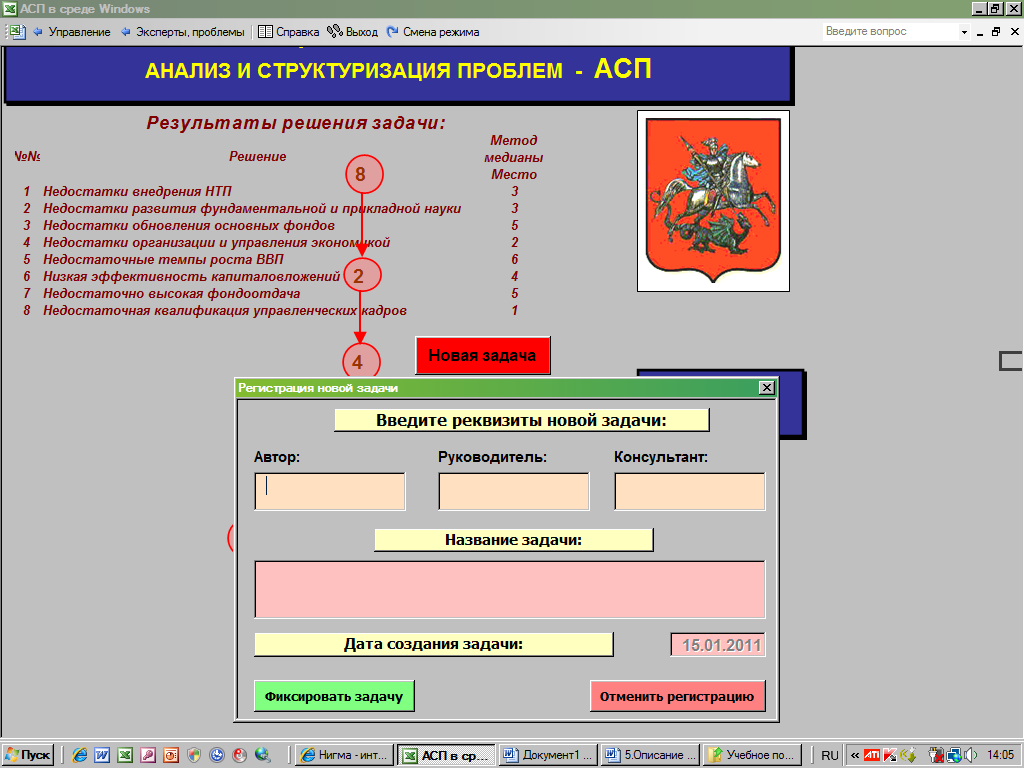
Рис. 3.3. Пользовательская форма для регистрации новой задачи
3.5. Поиск задачи в базе данных асп
При нажатии кнопки «Поиск-решение» на экране появляется пользовательская форма (рис. 3.4, 3.5 и 3.6), содержащая выпадающие списки для выбора автора, руководителя и консультанта задачи. На каждом этапе поиска показывается число задач, удовлетворяющих заданным ключам поиска. Если ключи определяют задачу однозначно, показывается ее название. Работа с выпадающими списками осуществляется в произвольном порядке. При задании конкретного элемента одного из списков происходит сужение остальных списков (они содержат лишь те элементы, которые удовлетворяют уже заданному условию). Нажатие элемента «Все» в любом из списков приводит остальные списки в исходное состояние. По результатам поиска пользователь должен принять одно из решений:
удостовериться в правильности выбора задачи продолжить ввод данных о задаче (кнопка «Фиксировать задачу»),
отказаться от дальнейшей работы по поиску задачи (кнопка «Отменить поиск»),
удалить данную задачу из системы (кнопка «Удалить задачу» - см. рис. 3.7).
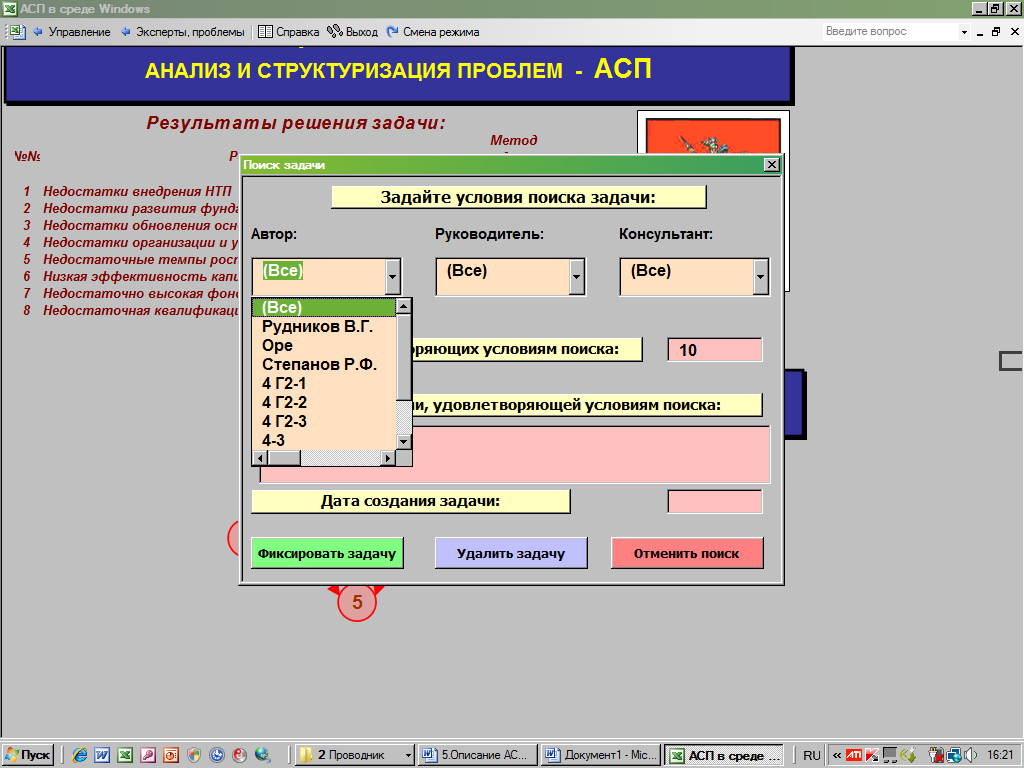
Рис. 3.4. Поиск задачи (из исходного состояния)
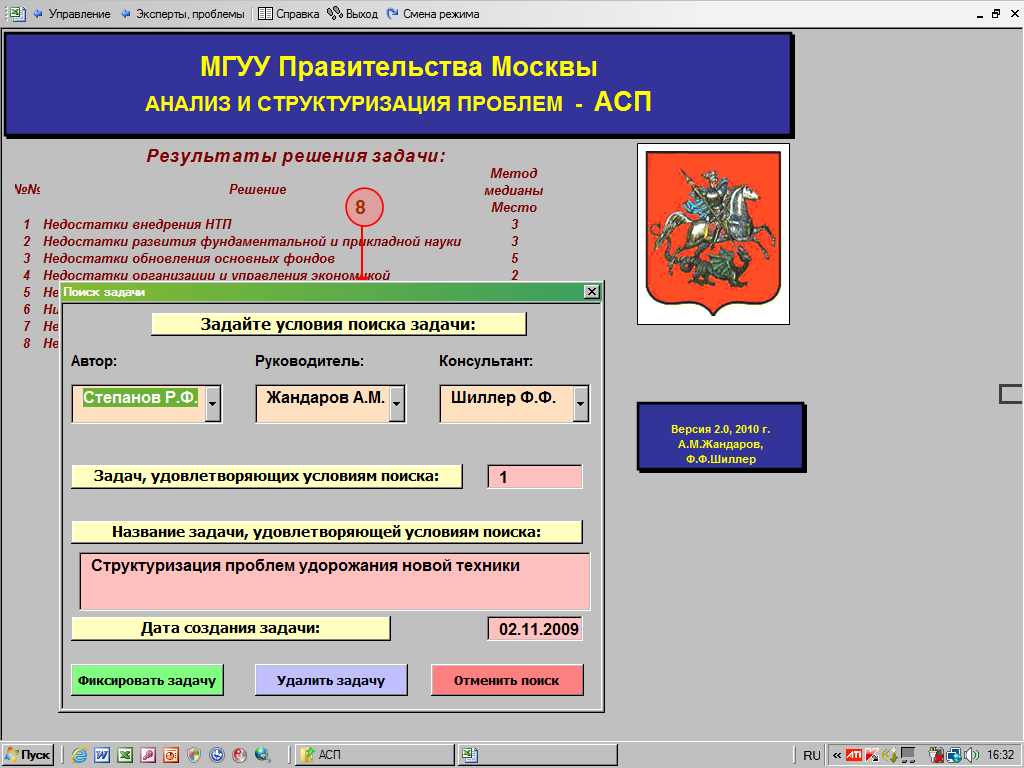
Рис. 3.5. Поиск задачи (из состояния, когда автор уже определен)
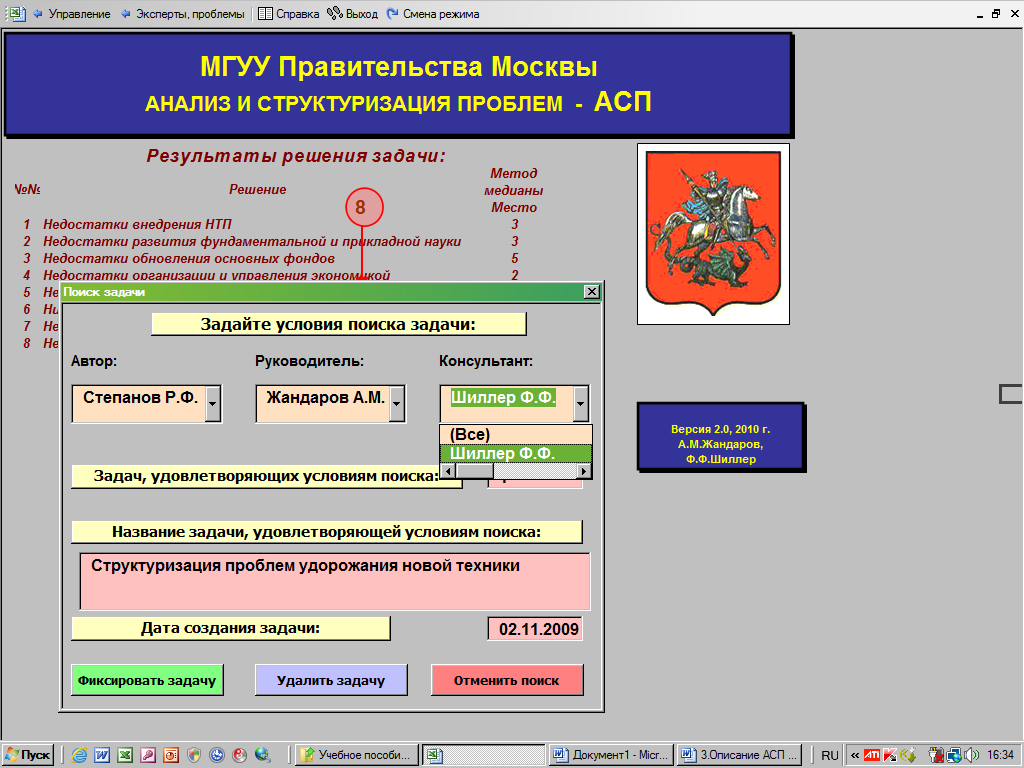
Рис. 3.6. Завершение поиска задачи
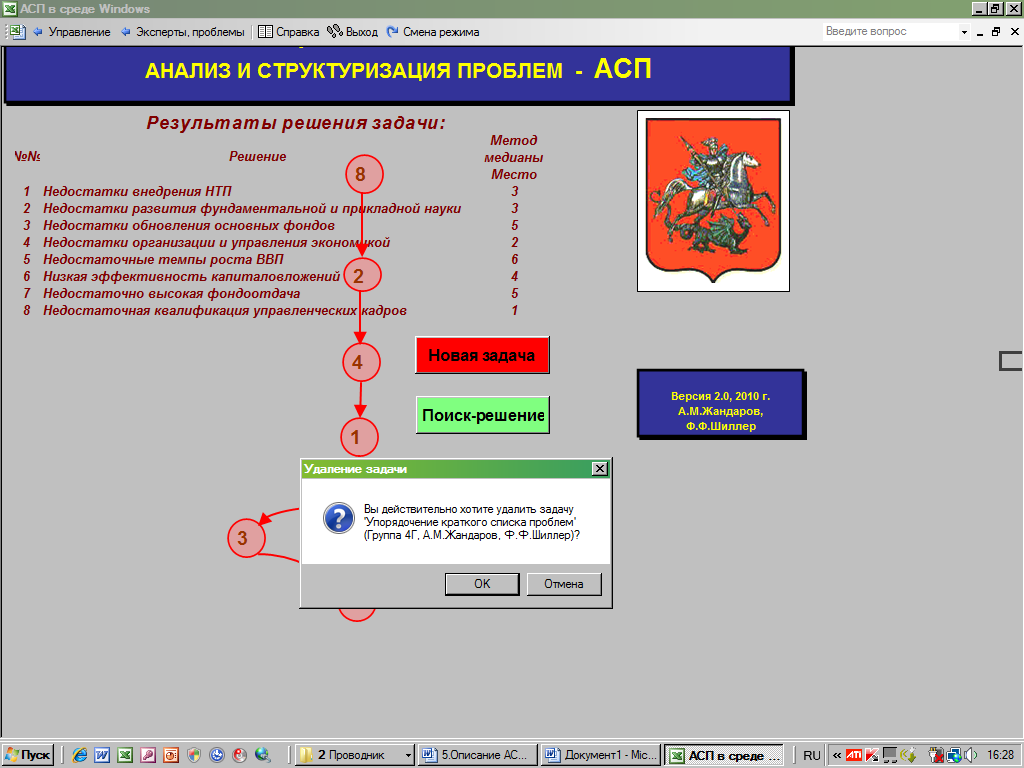
Рис. 3.7. Сообщение, требующее подтверждения факта удаления задачи
3.6. Ввод и редактирование информации
3.6.1. Объекты
При нажатии кнопки «Фиксировать задачу» на экране (в верхней и правой его частях) появляются сведения, введенные на этапе 3.4 для новой задачи, или найденные в базе (для уже существующей задачи).
Информация об экспертах и проблемах задается или просматривается с помощью двух выпадающих списков («Выберите объект» и «Просмотр объектов»). Под списками располагаются переключатели («Добавить объект», «Удалить объект» и «Отредактировать объект»), описывающие действия, касающиеся выбранного объекта (рис. 3.8).
После того, как выбран объект, экземпляр объекта (его можно не указывать в случае добавления объекта), а также одно из необходимых действий («Добавить объект», «Удалить объект» либо «Отредактировать название»), следует нажать на кнопку «OK». Появится пользовательская форма, представленная на рис.3.9, 3.10, 3.11.
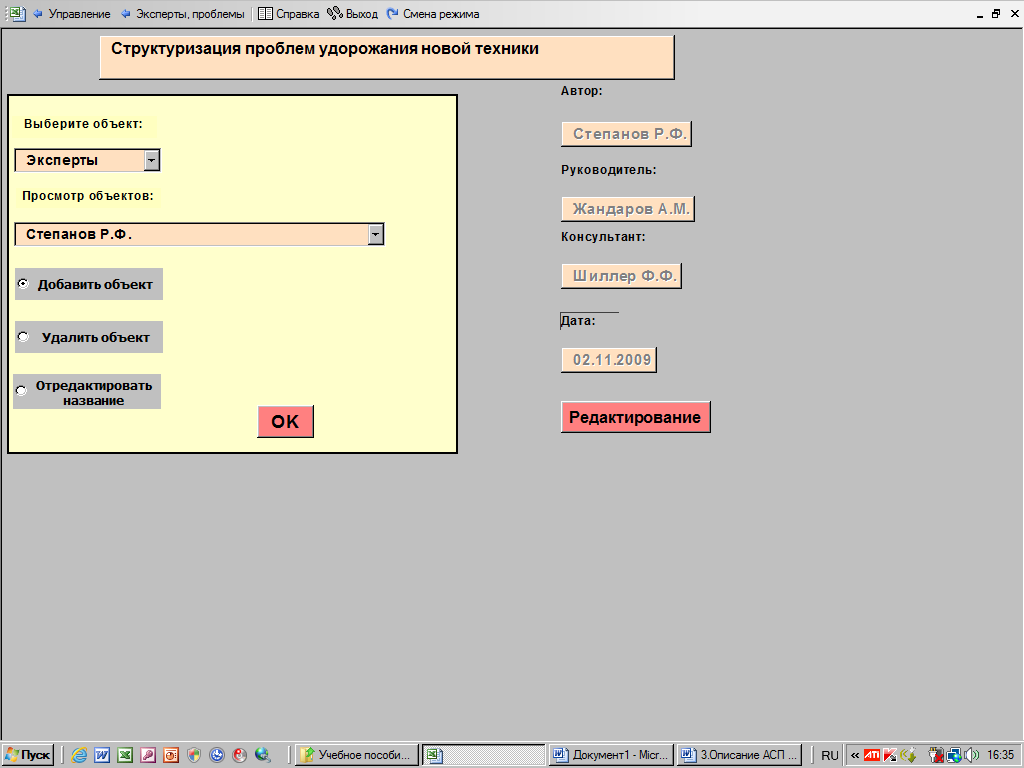
Рис. 3.8. Форма для работы с объектами
